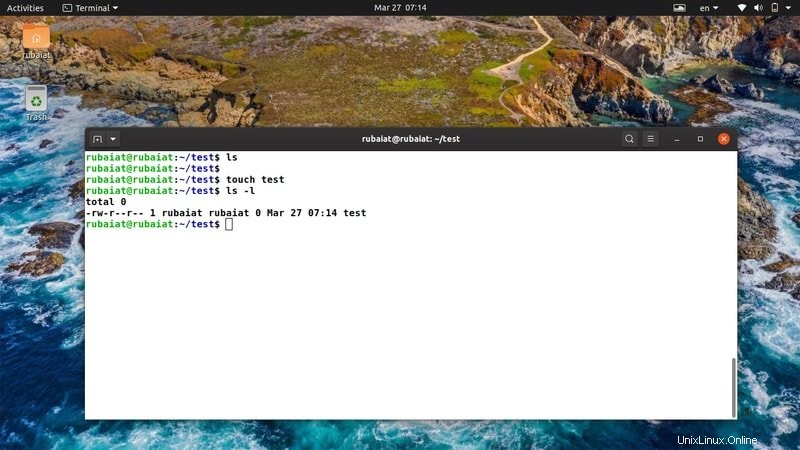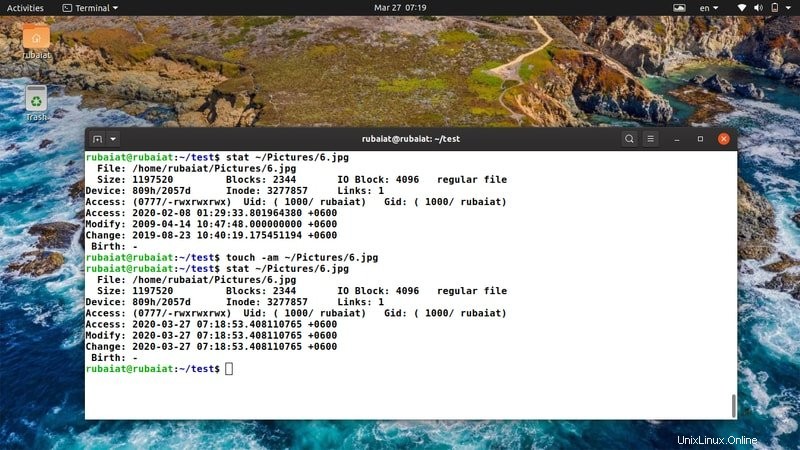Perintah sentuh adalah perintah sederhana namun berguna dalam sistem mirip Unix yang memungkinkan pengguna membuat file dan mengubah stempel waktu langsung dari terminal. Ini adalah salah satu perintah terminal paling mendasar di Linux, dan sysadmin sering menggunakan perintah ini untuk berbagai tujuan. Hari ini, kami telah menyusun panduan singkat yang menguraikan 15 contoh praktis sentuhan. Anda akan mempelajari berbagai aspek sentuhan menggunakan latihan langsung setelah menyelesaikan panduan ini. Jadi, tetaplah bersama kami di sepanjang panduan ini dan coba contoh di mesin Anda sendiri untuk memastikannya berfungsi seperti yang Anda harapkan.
Contoh Perintah sentuh praktis untuk pengguna Linux
Contoh di bawah ini akan membantu Anda memiliki pemahaman yang lengkap tentang perintah sentuh. Namun, Anda harus mencoba sendiri perintah-perintah ini jika Anda ingin menguasai alat ini secara umum. Jadi, jalankan terminal Linux Anda dan mulai jalankan perintah di bawah ini saat Anda membacanya.
1. Buat File Kosong Menggunakan sentuhan
Pada penggunaan paling dasar, sentuh membuat file sederhana yang tidak berisi apa pun. Ini sangat berguna dalam sejumlah situasi, seperti ketika Anda bereksperimen dengan operasi file atau beberapa perintah terminal lainnya. Untuk melakukannya, cukup berikan nama file setelah perintah sentuh.
$ touch test
Ini akan membuat file kosong sederhana bernama test di direktori kerja saat ini. Anda dapat memverifikasi ini menggunakan ls memerintah. Anda juga dapat menggunakan sentuhan untuk membuat file kosong di direktori lain hanya dengan melewati jalur yang benar sebelum nama file.
$ touch /path/to/filename
2. Buat Beberapa File Kosong Menggunakan sentuhan
Anda juga dapat membuat banyak file sekaligus dari terminal Anda dengan menggunakan perintah sentuh. Yang perlu Anda lakukan adalah meneruskan semua nama file yang ingin Anda buat satu demi satu. Lihat sekilas perintah di bawah ini untuk melihat cara kerjanya.
$ rm test $ touch test1 test2 test3 test4 test5- -
Perintah di atas akan membuat kelima file secara bersamaan. Anda dapat memverifikasi ini menggunakan ls -l perintah di terminal Anda. Anda juga dapat menggunakan ekspansi brace untuk membuat beberapa file menggunakan sentuhan sekaligus, seperti yang ditunjukkan oleh contoh di bawah ini.
$ rm test1 test2 test3 test4 test5 # delete the files first
$ touch test{1,2,3,4,5} Perintah di atas akan melakukan pekerjaan yang sama tetapi dengan cara yang jauh lebih bersih.
3. Membuat File dan Mengisinya
Contoh di bawah ini menunjukkan kepada Anda cara membuat file sederhana menggunakan sentuhan dan isi dengan beberapa konten. Kami menggunakan Linux seq perintah untuk tujuan ini. Tetapi Anda dapat menggunakan metode lain jika Anda mau.
$ rm test1 test2 test3 test4 test5 # delete the files first $ seq 100 > test
Sekarang file pengujian tidak kosong tetapi berisi angka 1 hingga 10. Anda dapat memverifikasi ini menggunakan perintah cat Linux.

4. Waktu Akses File Replika
Perintah sentuh memungkinkan pengguna untuk mereplikasi waktu akses file di beberapa file. Anda harus menggunakan -r opsi untuk mengaktifkan ini. Kita akan membuat file baru bernama baru, dan alih-alih menggunakan waktu saat ini, kami akan mereplikasi nilai waktu dari pengujian file yang dibuat sebelumnya.
$ touch -r test new $ ls -l
Anda dapat memverifikasi ini menggunakan perintah ls. Anda akan melihat bahwa file baru memiliki stempel waktu yang lebih awal dari waktu saat ini dan sama dengan file test . Ada juga bentuk panjang untuk opsi ini, yang disebut –referensi .
5. Ubah Waktu Akses File Menggunakan sentuhan
Admin Linux sering menggunakan perintah sentuh untuk mengubah waktu akses file yang dibuat sebelumnya. Perintah selanjutnya menunjukkan kepada kita bagaimana melakukan ini. Kita perlu menggunakan -a pilihan untuk melakukan ini. Pertama, periksa stempel waktu file test menggunakan perintah di bawah ini.
$ ls -l test --time=atime
Sekarang, gunakan -a opsi untuk mengubah stempel waktu ini menggunakan sentuhan. Perhatikan bahwa, –time=atime opsi ls memberi kita waktu akses file.
$ touch -a test
Sekarang, jika Anda kembali memeriksa stempel waktu tes , Anda akan melihat perubahannya setelah menjalankan perintah di atas. Ini adalah salah satu penggunaan sentuhan yang paling umum di Linux.
6. Ubah Waktu Modifikasi File Menggunakan sentuhan
Anda juga dapat mengubah waktu modifikasi file di Linux menggunakan sentuhan. Anda harus menggunakan -m pilihan untuk melakukan ini. Perhatikan contoh di bawah ini untuk melihat cara kerjanya.
$ ls -l test $ touch -m test
Pertama, kita telah melihat waktu modifikasi terakhir test menggunakan ls . Kemudian kita telah menggunakan -m pilihan sentuh untuk mengubah nilai ini ke waktu saat ini. Anda dapat memverifikasi ini dengan menjalankan ls perintah sekali lagi.
7. Ubah Tanggal dan Waktu ke Waktu Saat Ini
Anda dapat menggunakan -a dan -m opsi bersama-sama untuk mengubah waktu akses dan waktu modifikasi file di Linux. Untuk mendemonstrasikan ini, Anda harus menggunakan file lama. Anda cukup menjalankan perintah di bawah ini pada satu file tersebut untuk melihat apakah itu berfungsi seperti yang diharapkan atau tidak.
$ stat /path/to/old/file
Anda dapat melihat semua informasi terkait waktu dari file lama menggunakan stat memerintah. Ini akan menunjukkan waktu akses terakhir, mengubah waktu, dan mengubah waktu file Anda. Sekarang gunakan perintah di bawah ini untuk mengubah tanggal dan waktu menjadi tanggal dan waktu saat ini.
$ touch -am /path/to/old/file
Verifikasi perubahan tanggal dan waktu dengan menggunakan stat perintah sekali lagi.
$ stat /path/to/old/file
8. Abaikan Pembuatan File
-c atau –tidak membuat pilihan sentuh memungkinkan kita untuk menghilangkan pembuatan file. Meskipun Anda mungkin menganggap ini tidak produktif, banyak pengguna menggunakan ini untuk memeriksa keberadaan file.
$ touch -c new-file $ touch --no-create new-file
Saat Anda menjalankan perintah di atas, tidak akan ada perubahan di direktori kerja Anda. Anda dapat menjalankan ls perintah sekali lagi untuk memverifikasi ini.
9. Mengubah Tanggal Berkas
Kami juga dapat menggunakan perintah sentuh untuk mengubah tanggal file secara manual. Anda harus menggunakan -d atau –tanggal pilihan untuk melakukan ini. Perintah di bawah ini menunjukkan cara mengubah tanggal file ke tanggal yang lebih awal menggunakan sentuhan.
$ ls -l test $ touch -d '15 Mar' test
Sekarang, jika Anda menjalankan perintah ls lagi, Anda akan melihat bahwa itu menunjukkan tanggal file menjadi 15 Maret. Tetapi Anda membuat file ini hari ini, bukan? Jika Anda perhatikan lebih dekat, Anda akan melihat bahwa sekarang ls hanya menunjukkan tanggal, bukan waktu. Anda bahkan dapat menggunakan perintah ini untuk menyetel tanggal di masa mendatang.
10. Ubah Tanggal dan Waktu ke Nilai yang Disesuaikan
-t opsi sentuh memungkinkan kami mengubah tanggal dan waktu file ke nilai yang dipersonalisasi. Dengan cara ini, kita dapat mengubah beberapa parameter, termasuk tahun, bulan, tanggal, jam, menit, dan detik. Perhatikan contoh berikut untuk melihat cara kerjanya.
$ ls -l test # display current time & date $ touch -t 2025 02 01 04 22 test
Sekarang jalankan perintah ls lagi untuk memeriksa parameter tanggal dan waktu. Argumen untuk -t opsi dalam format YYMMDDhhmm . Karena kami telah menetapkan nilai di masa mendatang, ls tidak akan dapat menampilkan parameter waktu.
11. Ubah Tanggal Secara Verbose
Anda juga dapat mengubah tanggal file secara verbose menggunakan sentuhan. Cukup sampaikan argumen –tanggal opsi sebagai string untuk melakukan ini. Perintah di bawah ini menunjukkan cara mengubah tanggal file ke hari sebelumnya.
$ touch --date="yesterday" test
Gunakan perintah berikut untuk mengubah tanggal ke hari berikutnya.
$ touch --date="tomorrow" test
Verifikasi tanggal dengan menggunakan perintah ls dan lihat apakah tanggal tersebut berfungsi seperti yang diharapkan.
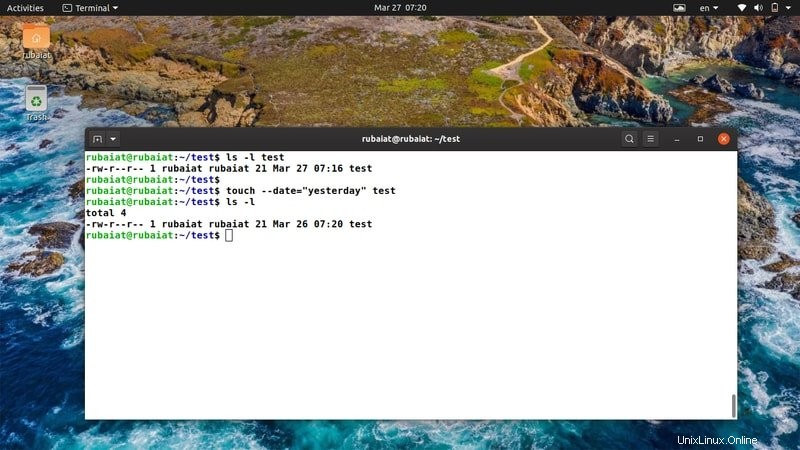
12. Waktu Akses File Replika untuk Symlinks
-h atau –tanpa referensi opsi sentuh memungkinkan pengguna untuk mereplikasi waktu akses file di seluruh tautan simbolik. Namun, opsi ini hanya akan bekerja pada sistem yang memungkinkan perubahan waktu symlink.
$ touch -h link
Perintah ini tidak berfungsi di banyak distribusi Linux karena berbagai masalah keamanan.
13. Lihat Halaman Bantuan
Halaman bantuan berisi ringkasan informasi dari semua opsi yang mungkin untuk suatu perintah. Ini sangat membantu karena pengguna dapat dengan mudah melihat halaman ini dan mengingat apa yang seharusnya dilakukan oleh sebuah opsi.
$ touch --help
Perintah ini akan membawa halaman bantuan untuk perintah sentuh Linux di terminal Anda. Ini menyelamatkan Anda dari mengingat penggunaan setiap opsi.
14. Lihat Halaman Manual
Halaman manual atau manual berisi informasi rinci tentang semua opsi yang tersedia untuk perintah terminal Linux. Anda dapat melihat halaman ini kapan pun Anda mau dengan mengeluarkan perintah sederhana berikut.
$ man touch
Ini akan memberi Anda dokumentasi mendalam tentang cara kerja sentuhan. Lihat halaman ini setiap kali Anda bingung tentang penggunaan opsi.
15. Tampilkan Informasi Versi
Anda dapat melihat versi touch yang diinstal pada sistem Anda dengan menggunakan perintah di bawah ini. Ini dapat membantu Anda menentukan berbagai informasi tentang paket yang diinstal.
$ touch --version
Mengakhiri Pikiran
Perintah sentuh adalah salah satu perintah terminal Linux yang paling sederhana. Ini sangat mudah dipelajari karena jumlah pilihannya yang terbatas. Namun, sentuhan dapat sangat membantu dalam sejumlah situasi, dan admin sistem musiman sering menggunakan perintah ini untuk mengontrol stempel waktu file. Editor kami telah memberikan analisis mendalam tentang berbagai contoh semacam itu. Mudah-mudahan, kami dapat memberi Anda informasi penting yang Anda cari dari panduan ini. Beri tahu kami jika Anda memiliki pertanyaan tentang perintah ini di bagian komentar di bawah.